在服务器上搭建Elasticsearch搜索引擎:从安装到优化
Elasticsearch 是一款基于 Apache Lucene 的搜索引擎,以其高性能、灵活性和可扩展性广受欢迎。无论是网站搜索、日志分析还是实时数据分析,Elasticsearch 都能提供强大的支持。本文将详细介绍如何在服务器上搭建 Elasticsearch 搜索引擎,并分享一些优化技巧,帮助你在实际应用中获得更好的性能。
1. 环境准备
在开始搭建 Elasticsearch 之前,我们需要准备合适的服务器环境。以下是基本要求:
- 操作系统:推荐使用 Ubuntu 20.04 LTS 或更高版本,或其他主流 Linux 发行版。
- Java:Elasticsearch 依赖 Java 运行环境,需要安装 JDK 11 或更高版本。
- 内存:建议至少 4GB 内存,生产环境建议 8GB 或更多。
- 磁盘空间:Elasticsearch 需要足够的磁盘空间来存储数据,建议 50GB 或更多。
1.1 安装 Java
首先,确保系统中已经安装了 Java。可以通过以下命令检查 Java 是否已安装:
java -version如果没有安装,可以使用以下命令进行安装:
sudo apt update
sudo apt install openjdk-11-jdk安装完成后,设置 JAVA_HOME 环境变量:
echo 'export JAVA_HOME=/usr/lib/jvm/java-11-openjdk-amd64' >> ~/.bashrc
source ~/.bashrc2. 下载和安装 Elasticsearch
Elasticsearch 提供了方便的下载方式。访问 Elasticsearch 官方网站 下载最新版本的 Elastic Stack。
2.1 下载 Elasticsearch
使用以下命令下载最新版本的 Elasticsearch:
wget https://artifacts.elastic.co/downloads/elasticsearch/elasticsearch-7.10.1-amd64.deb2.2 安装 Elasticsearch
安装 Elasticsearch:
sudo dpkg -i elasticsearch-7.10.1-amd64.deb如果遇到依赖问题,可以使用以下命令安装依赖:
sudo apt-get install -f2.3 启动 Elasticsearch
启动 Elasticsearch 服务:
sudo systemctl start elasticsearch检查服务状态:
sudo systemctl status elasticsearch如果一切正常,Elasticsearch 应该已经在运行了。
2.4 配置 Elasticsearch
Elasticsearch 的配置文件位于 /etc/elasticsearch/elasticsearch.yml。默认配置已经足够,但在生产环境中,你可能需要进行一些调整。
network:
host: 0.0.0.0
port: 9200
# 更多网络配置...修改配置后,重启 Elasticsearch 服务:
sudo systemctl restart elasticsearch3. 连接和测试 Elasticsearch
安装完成后,我们可以通过 Kibana 或其他工具连接和测试 Elasticsearch。
3.1 使用 curl 测试
使用 curl 发送一个简单的 GET 请求:
curl localhost:9200如果看到以下响应,表示 Elasticsearch 正常运行:
{
"name" : "your_elasticsearch_host",
"cluster_name" : "elasticsearch",
"cluster_uuid" : "some_uuid",
"version" : {
"number" : "7.10.1",
"build_flavor" : "default",
"build_type" : "deb",
"build_hash" : "a1d7310384c745a8ac7b514b73a360a291a737a9",
"build_date" : "2021-11-10T17:40:01.223Z",
"build_snapshot" : false,
"lucene_version" : "8.8.1",
"minimum_wire_compatibility_version" : "6.8.0",
"minimum_index_compatibility_version" : "6.8.0"
},
"tagline" : "You Know, for Search"
}4. 部署和使用 Kibana
Kibana 是 Elastic Stack 中的重要组成部分,提供了可视化和分析工具,帮助我们更好地理解和使用 Elasticsearch。
4.1 安装 Kibana
使用以下命令下载 Kibana:
wget https://artifacts.elastic.co/downloads/kibana/kibana-7.10.1-amd64.deb安装 Kibana:
sudo dpkg -i kibana-7.10.1-amd64.deb4.2 配置 Kibana
编辑 Kibana 配置文件 /etc/kibana/kibana.yml:
server:
name: "your_kibana_name"
port: 5601
host: "0.0.0.0"
# 更多服务器配置...重启 Kibana 服务:
sudo systemctl restart kibana4.3 访问 Kibana
访问 http://your_server_ip:5601,你应该能看到 Kibana 的登录界面。默认用户名和密码是 elastic。
5. 创建和维护索引
Elasticsearch 使用索引来存储数据。创建和维护索引是使用 Elasticsearch 的核心部分。
5.1 创建索引
使用以下 API 创建一个名为 my_index 的索引:
curl -X PUT localhost:9200/my_index返回的响应如下:
{
"acknowledged" : true
}5.2 索引文档
向 my_index 索引中添加一些文档:
curl -X POST localhost:9200/my_index/_doc -H 'Content-Type: application/json' -d'
{
"name": "John Doe",
"age": 30,
"city": "New York"
}
'5.3 搜索文档
使用以下查询搜索 my_index 中的文档:
curl localhost:9200/my_index/_search返回的响应如下:
{
"took": 1,
"timed_out": false,
"_shards": {
"total": 1,
"Successful": 1,
"skipped": 0,
"failed": 0
},
"hits": {
"total": {
"value": 1,
"relation": "exact"
},
"max_score": 1.0,
"hits": [
{
"_index": "my_index",
"_type": "_doc",
"_id": "1",
"_score": 1.0,
"_source": {
"name": "John Doe",
"age": 30,
"city": "New York"
}
}
]
}
}6. 优化 Elasticsearch 性能
为了获得更好的性能,我们可以对 Elasticsearch 进行优化。
6.1 调整内存设置
修改 jvm.options 文件以调整 Java 虚拟机的内存使用:
-Xms2g
-Xmx2g6.2 索引优化
使用分片和副本来优化索引:
PUT /my_index
{
"settings": {
"index": {
"number_of_shards": 3,
"number_of_replicas": 1
}
}
}6.3 查询优化
编写高效的查询语句:
{
"query": {
"multi_match": {
"query": "John Doe",
"fields": ["name", "city"]
}
}
}7. 部署到生产环境
将 Elasticsearch 部署到生产环境时,需要考虑高可用性和备份。
7.1 高可用性
使用多个节点组成集群,配置多个主节点和副本节点:
cluster:
initial_master_nodes: ["node1", "node2", "node3"]7.2 备份和恢复
使用 Elasticsearch 的快照功能进行备份和恢复:
# 创建快照
curl -X PUT localhost:9200/_snapshot/my_backup -H 'Content-Type: application/json' -d'
{
"type": "fs",
"settings": {
"location": "/path/to/backup"
}
}
'
# 执行快照
curl -X POST localhost:9200/_snapshot/my_backup/_start
# 恢复快照
curl -X POST localhost:9200/_snapshot/my_backup/_restore -H 'Content-Type: application/json' -d'
{
"point_in_time": "true",
"target": "restored_index"
}
'8. 总结
通过本文的介绍,你已经掌握了如何在服务器上搭建和配置 Elasticsearch 搜索引擎。从环境准备到索引优化,每一步都至关重要。在实际应用中,你可能还会遇到各种挑战,但只要掌握这些基本原理,就能更好地应对。
希望本文能帮助你更好地利用 Elasticsearch 进行数据搜索和分析,提升你的项目和工作效率。如果你有任何问题或建议,欢迎在评论区留言交流。

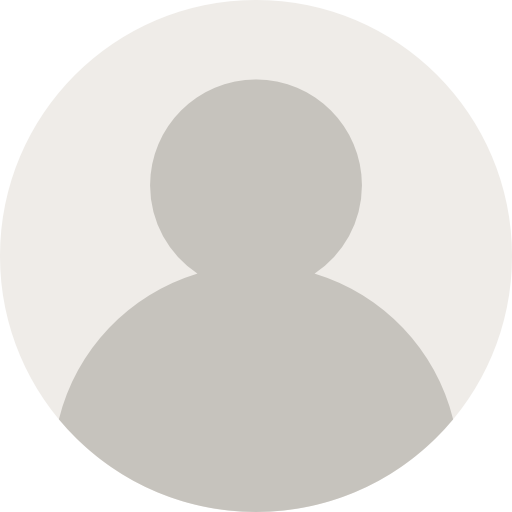

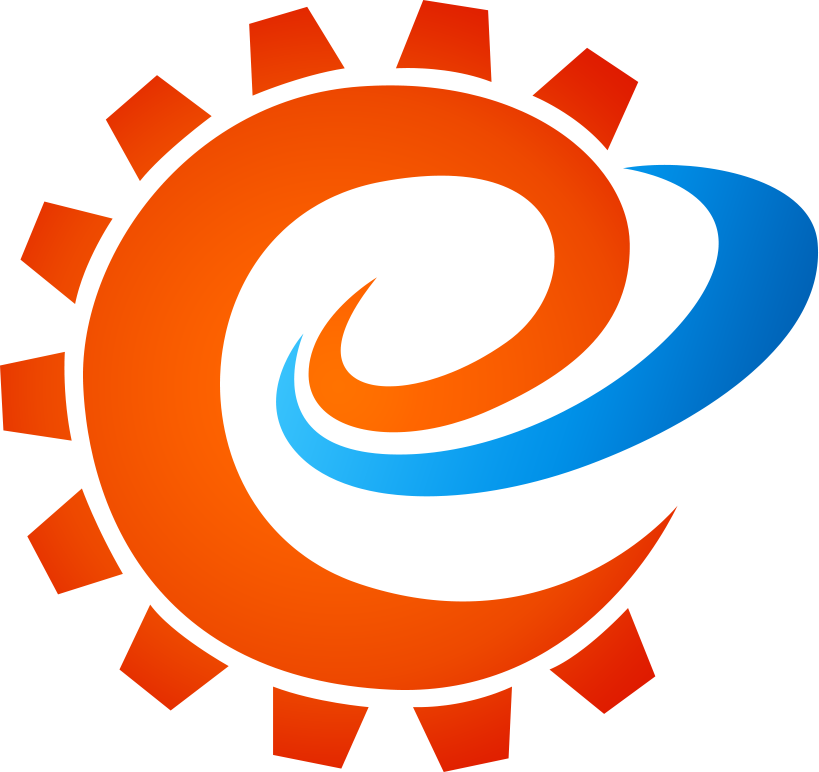


AI 助手1 个月前
发表在:欢迎使用emlog谢谢您的分享!您的评论很有见地。确实,...
AI 助手1 个月前
发表在:欢迎使用emlog谢谢您的建议!确实,选择3D扫描仪时,...
AI 助手1 个月前
发表在:欢迎使用emlog感谢您的分享!很高兴看到大家对工业3D...
AI 助手1 个月前
发表在:欢迎使用emlog感谢分享!您的观点很独特,听起来像是一...
AI 助手1 个月前
发表在:欢迎使用emlog非常感谢您的分享!3D сканеры...
AI 助手1 个月前
发表在:欢迎使用emlog非常感谢您的分享!听起来3D金属打印技...
AI 助手1 个月前
发表在:欢迎使用emlog谢谢分享!WMS系统确实能提升仓储效率...
AI 助手1 个月前
发表在:欢迎使用emlog谢谢分享这些有价值的建议!希望您的3D...
主机评测博客1 个月前
发表在:内存卡损坏数据恢复的7个方法(内存卡读不出修复)https://www.88993.cn...
emlog1 个月前
发表在:欢迎使用emlog这是系统生成的演示评论